iPhone 15의 홈 화면에 배치할 수 있는 아이콘은 가로 4개, 세로 6개이며 폴더를 포함한 모든 아이콘은 한 페이지에 최대 24개까지 배치할 수 있습니다.
아이폰의 아이콘 사이즈는 iOS가 업데이트 될 때마다 새로 나온 아이폰의 디스플레이 해상도에 따라서 아이콘 크기가 미세하게 변경되었지만 최근에는 고해상도의 디스플레이를 사용하면서 예전보다 비교적 아이콘이 작아진 느낌인데요.
만일 아이콘이 작아서 아이콘과 앱 이름이 직관적으로 보이지 않는다면 다음과 같은 방법으로 아이폰의 아이콘 크기를 크게, 또는 보통으로 조절해 사용할 수 있습니다.
튜토리얼 환경 : 아이폰 15 프로, iOS 17
디스플레이 확대 축소에서 아이콘 크기 변경하기
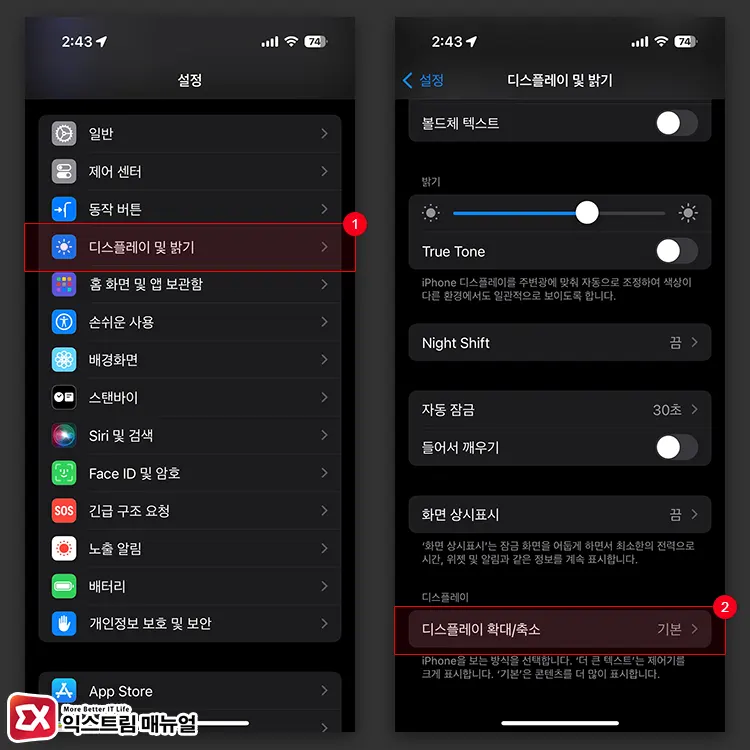
- iPhone 설정 > 디스플레이 및 밝기 > 디스플레이 확대/축소로 이동합니다.
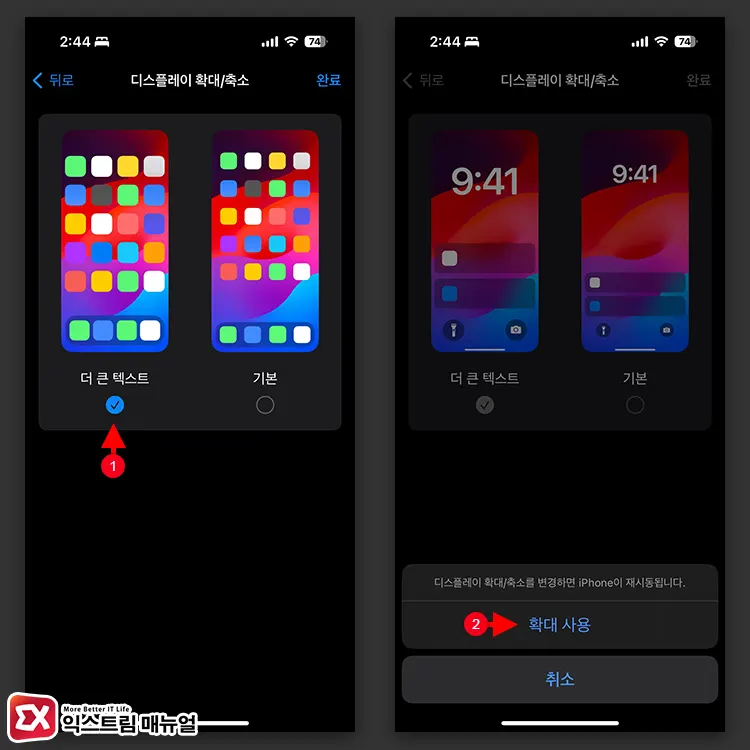
- 디스플레이 확대/축소에서 더 큰 텍스트를 선택하면 아이콘을 더 크게, 기본을 설정하면 아이콘을 작게 표시할 수 있습니다.
- 옵션을 선택한 후 완료 버튼을 누르면 iPhone이 재시동됩니다. 메시지가 나타나는데 ‘사용’ 버튼을 누르면 아이콘 크기가 변경됩니다.
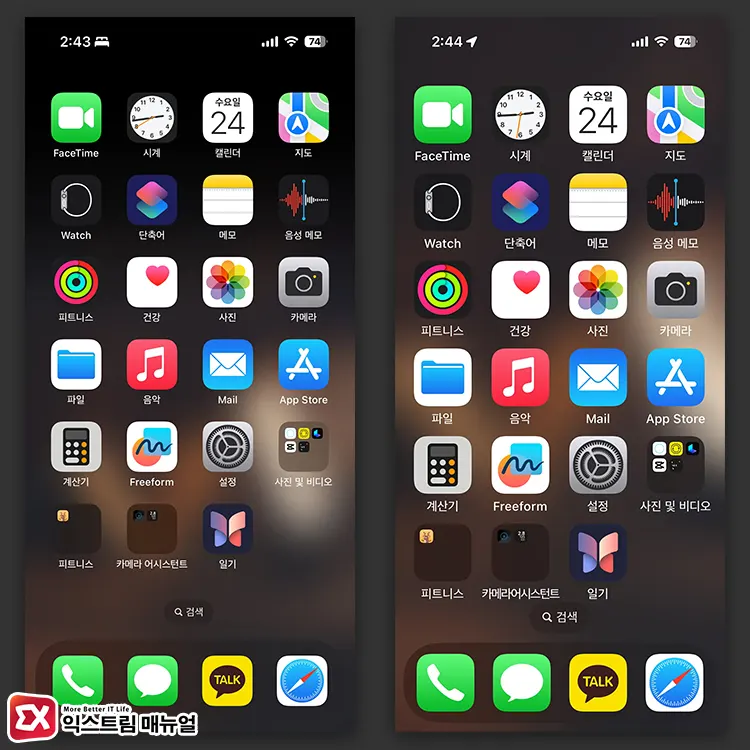
아이콘 크기 변경 시 iPhone 재시동은 기기가 완전히 재부팅 되는 것이 아닌 아이폰의 스프링보드만 재시작 되는 것으로 화면이 잠시 꺼졌다가 다시 표시되는데 이 과정이 3~5초 정도 걸립니다.
마치며
아이폰15 아이콘 크기 변경을 하면서 알게 된 사실인데, ‘더 큰 텍스트’를 사용할 경우 아이폰의 홈 화면 해상도가 960×2079로 변경되어 기본 해상도인 1179×2556 보다 작게 표현되었습니다. (아이폰15 프로 기준)
해상도가 낮을 수록 PPI가 낮아져 아이콘과 글자가 크게 보이는 원리인데, 갤럭시의 경우 디스플레이 해상도를 설정할 수 있는 옵션을 직접 제공하고 있으며 낮은 해상도를 사용할 때 배터리를 절약할 수 있다고 안내하고 있는데요.
아이폰에서도 더 큰 텍스트 옵션을 설정해서 사용하면 해상도가 낮아지는 효과가 있으므로 배터리 효율이 더 좋아지지 않을까 하는 생각입니다. 🤔


![iOS 26 How to Revert iPhone Alarm Slide to Stop to a Button iOS 26 How to Revert iPhone Alarm Slide to Stop to a Button - [iOS 26] 아이폰 알람 '밀어서 중단'을 버튼으로 되돌리는 방법](https://extrememanual.net/wp-content/uploads/2025/12/iOS-26-How-to-Revert-iPhone-Alarm-Slide-to-Stop-to-a-Button-363x204.webp)

1개 댓글. Leave new
많은 도움 감사 합니다.